يُعَد تكرار العناصر الدقيق على الصفحة ميزةً مهمةً لكل تطبيق تخطيط أو رسم، حيث يمكن منه خلاله استخدام عملية نسخ ولصق بسيطة لتكرار كائن بصورة مستمرة، ولكن السماح للحاسوب بحساب موضع التكرارات يمكن أن يسهِّل الأمور ويوفِّر كثيرًا من الوقت. يقدِّم برنامج سكريبوس Scribus أداتين قويتين ومتعددتي الاستخدامات لإنشاء العناصر المنسوخة وتحديد موضعها، هما التكرار المتعدد Multiple Duplicate، والتحويل Transform، حيث تتشابه هاتان الميزتان تمامًا في بعض النواحي، ولكن تسمح كلٌّ منهما بطرق مختلفة قليلًا لإنشاء نسخ متعددة لبعض العناصر على صفحتك.
التكرار المتعدد Multiple Duplicate
يحتوي سكريبوس على عملية بسيطة هي عملية النسخ المطابق Duplicate، والتي يمكن الوصول إليها من قائمة عنصر Item ثم مضاعفة / تحويل، ثم نسخ مطابق Duplicate (أو الاختصارCtrl + D من لوحة المفاتيح)، حيث تعمل هذه العملية على إنشاء نسخة من الكائن المحدد، مع إزاحة مقدارها 10 نقاط في كل من الاتجاهين X وY، وإذا أردت تحديد شكل آخر من أشكال التموضع تلقائيًّا، فعليك استخدام عملية التكرار المتعدد Multiple Duplicate وإنشاء نسخة واحدة فقط.
لقد كانت عملية التكرار المتعدد -التي يمكن الوصول إليها من قائمة عنصر ثم مضاعفة / تحويل، ثم نُسخ مطابقة Multiple Duplicate- قبل الإصدار 1.3.5 من سكريبوس؛ عمليةً بسيطةً لإنشاء نسخة واحدة أو أكثر من عنصر، مع وجود إزاحات X وY متتالية بين نسخة ونسخة أخرى. ولا يزال بإمكان هذه العملية العمل بهذه الطريقة، ولكننا سنلقي أولًا نظرةً على طريقة مفيدة أكثر، وهي عملية إنشاء صفوف وأعمدة، حيث لا تنشئ هذه العملية جدولًا، بل تنشئ مصفوفةً مكرَّرةً وبسيطةً من الكائن المحدد.
يوضِّح الشكل التالي التبويب "بعدد الصفوف والأعمدة By Rows and Columns" في نافذة التكرار المتعدد:
ستؤدي الإعدادات السابقة إلى النسخ المكررة في الشكل الآتي. ومن بين إحدى الميزات التي يجب علينا ملاحظتها؛ هي ميزة "الفجوة الأفقية Horizontal Gap" التي تشير إلى المسافات الرأسية بين الأعمدة.
يوضِّح الشكل التالي التبويب الآخر من نافذة التكرار المتعدد، وهو تبويب "بعدد النسخ By Number of Copies":
يعمل هذا الخيار بطريقة مشابهة جدًا لعملية التكرار المتعدد Multiple Duplicate في الإصدارات السابقة، ولكن نجد هنا خيارًا لإنشاء فجوة بين النسخ بدلًا من الإزاحة بمقدار معين -والذي لا يزال خيارًا متاحًا-، حيث ستنتج هذه الإعدادات أحد الصفوف التي تراها في المثال أعلاه. لاحظ أن 3 نسخ بالإضافة إلى النسخ الأصلية ستنُتِج لنا 4 أعمدة.
يوجد أيضًا الخيار تدوير Rotation في الشكل السابق، وبالتالي يمكنك أيضًا إضافة بعض التدوير لكل نسخة من هذه النسخ المتكررة. يوضِّح الشكل التالي إنشاء 3 نسخ مع فجوة بمقدار 8 نقاط وتدوير بمقدار 10 درجات بين كل نسخة وأخرى:
يُعَد الخط المنقط الموجود في الشكل السابق دليلًا أفقيًا يوضَع لإظهار أن محور الدوران هو حول النقطة الأساسية، وهي عندئذٍ زاوية الإطار اليسرى العليوية. لاحظ كيفية تدوير المحتوى مع الإطار.
التحويل Transform
أبسط استخدام لخيار التحويل، هو الذي يمكن الوصول إليه من قائمة عنصر ثم "مضاعفة / تحويل"، يليها تحويل Transform، وهو عملية تعديل كائن من خلال استخدام إحدى الطرق التالية:
- التحجيم Scaling.
- الترجمة Translation.
- التدوير Rotation.
- الانحراف Skewing.
تشير "الترجمة Translation" إلى تحريك كائن يمينًا أو يسارًا، ولأعلى أو لأسفل في المستند. وتتوفَّر كل من هذه العمليات السابقة في مكان آخر في سكريبوس، لذلك لا يُعَد استخدام إحدى هذه العمليات فعَّالًا لتغيير كائن ما، وتكمن قيمة ميزة التحويل في أنه يمكنك إجراء هذه العمليات تسلسليًّا، كما يمكنك استخدامها لإنشاء نسخ متسلسلة من الكائن، وإجراء التعديلات في كل مرة بصورة تسلسلية أيضًا.
يوضِّح الشكل التالي الخيارات المتعددة عند تحديد هذه العمليات:
إن المجموعات المحتملة لهذه العمليات لا حصر لها، لذلك فإن التجربة ضرورية للتعرف على التأثيرات المختلفة لهذه المجموعات من العمليات. لنُلقي نظرةً على مثال بسيط، حيث نترجم فيه صورةً ثم ندوِّر كل نسخة بمقدار 10 درجات، إذ يشبه هذا المثال تجربة التكرار المتعدد أعلاه، ولكن النتيجة مختلفة تمامًا كما يلي:
لقد بدأت العملية بالترجمة ثم التدوير، ولكن هنا كانت عملية الترجمة التالية على طول المحور الأفقي بعد التدوير للإطار رقم 2، ثم تكررت العملية مرةً أخرى. لاحظ أن الصورة لا تُدوَّر، حيث تحدث ظاهرة مماثلة مع إطار النص، إذ تبقى سطور النص محاذيةً للصفحة أفقيًّا، ولا تُدوَّر مع الإطار. ستجد أيضًا أن النتائج مختلفةً إذا أجريت التدوير أولًا ثم ترجمة الإطار، لذلك يُعَد ترتيب العمليات المختلفة مهمًّا.
لقد طبَّقنا على المثال التالي إعدادات ترجمة بمقدار 140 نقطة، ثم تحجيم بمقدار 60%. لاحظ تصغير مقدار الترجمة مع كل نسخة بنسبة 60%، بغض النظر عن التحجيم التسلسلي المتوقع.
لقد دمجنا في المثال البسيط التالي الذي يوضِّح تأثيرات الانحراف ترجمةً بمقدار 130 نقطة، مع انحراف أفقي بمقدار 5 درجات، وإذا طبَّقنا انحرافًا رأسيًّا أيضًا؛ فستنحرف معها الإطارات تسلسليًّا في اتجاه رأسي، وذلك على غرار ما رأيناه في عملية التدوير أعلاه.
لقد بدأت جميع الأمثلة السابقة بصورةٍ ضمن إطار، وذلك مع تغيُّر حجمها ليناسب هذا الإطار، ولكن سيحدث شيء مختلف تمامًا إذا استخدمنا التحجيم الحر Free Scaling، حيث لا تُزاح الصورة، بل تكون نسخة الإطار الجديدة بمثابة تكملة للصورة، كما لو أن هذا الجزء منها موضوع هناك في الأصل، وبالتالي يجب ضبط تحجيم الصورة لتكون في كل نسخة جديدة. لذلك تعمل هذه العملية مثل لصق الصورة نفسها في عدة إطارات، وقد طبَّقنا في هذا المثال ترجمةً بمقدار 130 نقطة، ثم انحرافًا أفقيًّا ورأسيًّا بمقدار 5 درجات لكل منهما:
يمكننا تجنُّب حسابات المحتوى هذه إذا استخدمنا عملية التحويل على شكل أو مضلع، حيث يتمثل أحد قيود التحويل في أنه لا توجد طريقة لتجربة الإعدادات مثل المعاينة، كما لا توجد طريقة لحفظ مجموعة من العمليات لاستخدامها لاحقًا، لذلك سينتهي الأمر بالمحاولة والخطأ، وهنا يجب إما تذكر الإعدادات أو تدوين ملاحظات بها لتجربة إعدادات مختلفة. يوضِّح الشكل التالي مثالًا عن سهم متحوِّل عرضه حوالي 41 نقطة، ومدوَّر بمقدار 30 درجة، ثم مُترجَم بمقدار 46 نقطة على 11 نسخة:
إذ يضيف تدوير 11 نسخة بمقدار 30 نقطة ما يصل إلى 330 درجة، لذلك من المتوقع أن تملأ هذه النسخ دائرةً مثل الشكل السابق، كما قد تحتاج إلى التلاعب بالترجمة أو بالنقطة الأساسية بهدف الحصول على التأثير المطلوب.
ترجمة -وبتصرُّف- للمقال Help:Manual Multiduplicatetransform.


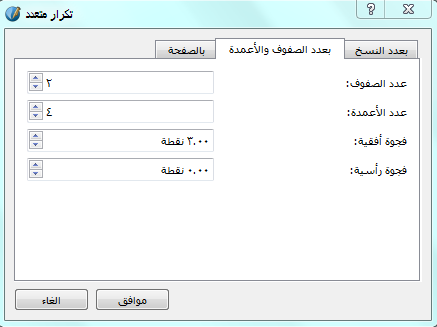


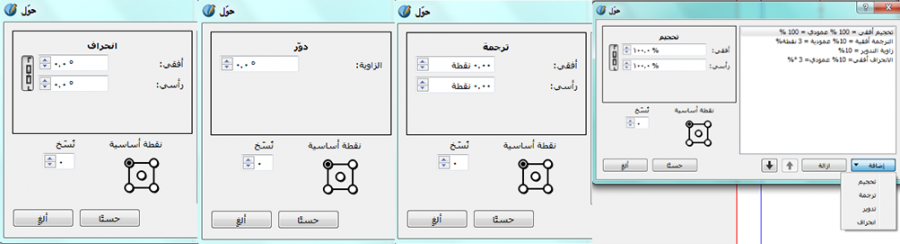




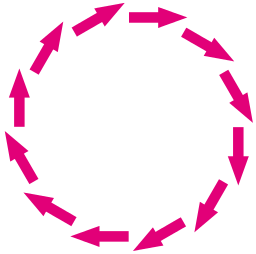











أفضل التعليقات
لا توجد أية تعليقات بعد
انضم إلى النقاش
يمكنك أن تنشر الآن وتسجل لاحقًا. إذا كان لديك حساب، فسجل الدخول الآن لتنشر باسم حسابك.